米国株式情報をExcelにボタン一つで取得する方法を紹介します。
Contents
Excelを使った銘柄管理
個別株にて株式投資を始めると、現在の株価はもちろん、52週高値や安値なども管理する必要があります。証券会社から手でコピー&ペーストしてもいいのですが、銘柄数が増えると非常に大変で、またミスも起こります。
そこで私は従来はPythonでスクレイピングをして株価を取得していました。その後Excel for Microsoft 365を使用するとボタン一つで銘柄情報を取得できる事を知り非常に便利で感動したので紹介します。
米国株取引を始めたけど銘柄を管理したい方。Excelを使って簡単に米国株式を分析できる事を紹介します。
注意 Excel for Microsoft 365 が必要です。
購入はこちらから
株価取得方法
詳細はリンク先のマイクロソフトヘルプページの動画がわかりやすいです。
EXCELを起動します。
起動したらシートにティッカーシンボルを入力します。アメリカはアルファベットのコードで上場企業の銘柄を識別しています。(日本は証券コード数字)
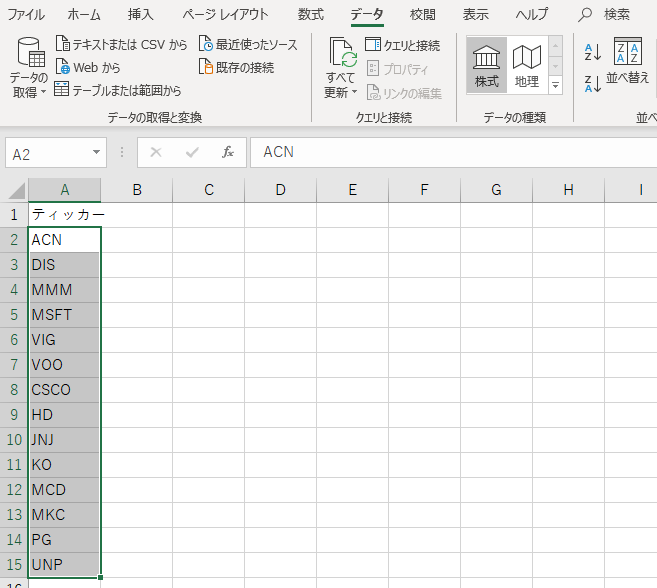
データタブの株式ボタンをクリックします。
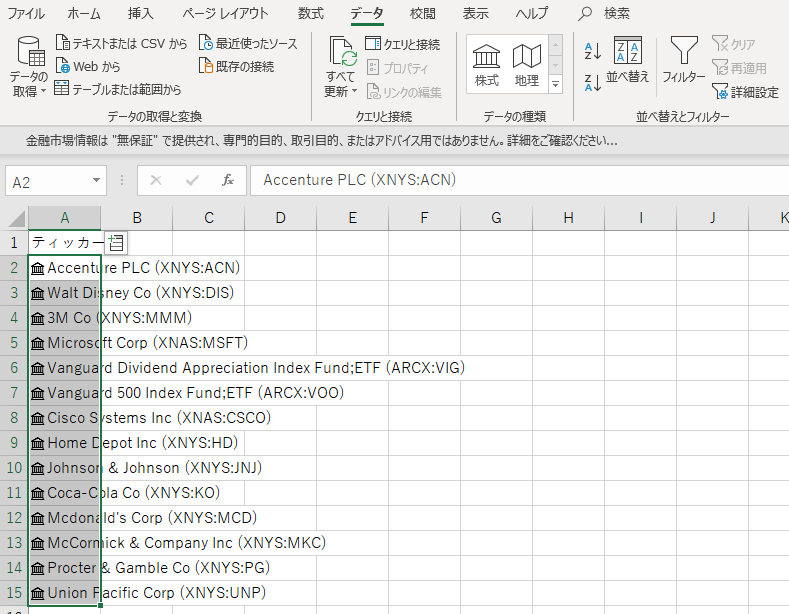
ティッカーシンボルが企業名に変更されます。
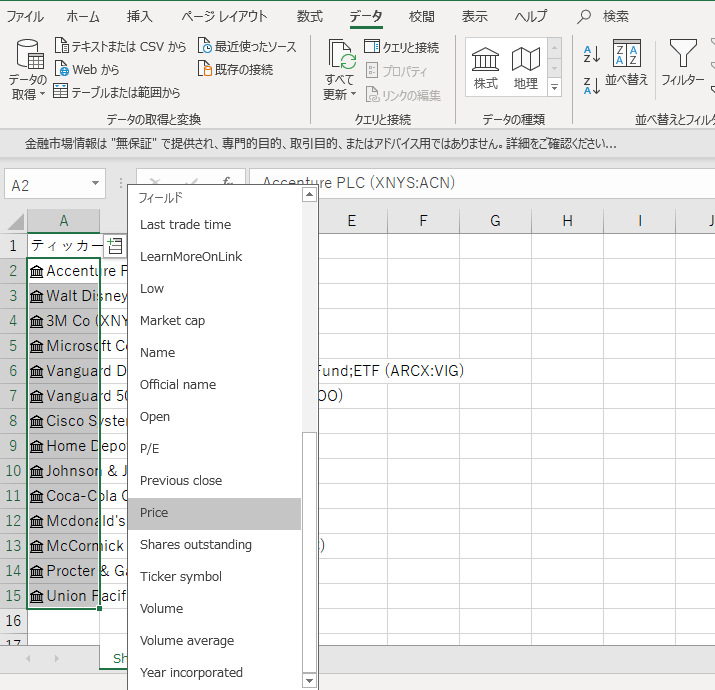
フィールド欄から調べたい項目を選択します。現在の価格の場合priceを選択します。
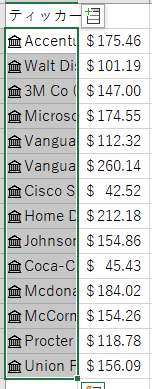
最近の値が入力できます。
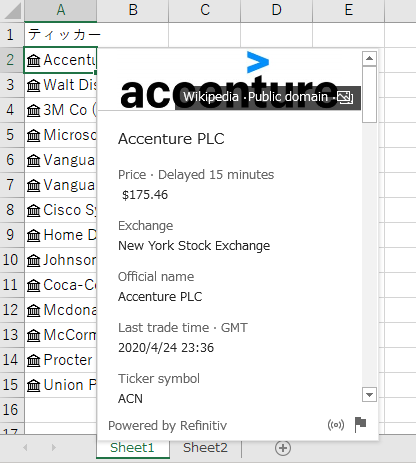
個別の銘柄を選択すると企業詳細が確認できます。
英語なのが慣れるまで大変ですが、各種情報がEXCELに取り込めますので企業分析等に活用できます。
まとめ
注意点として株価をリアルタイムで更新する必要がある場合等は、対応していないので注意が必要です。
週末等にゆっくり銘柄分析する人には向いていると思います。
銘柄分析するには合わせてこちらの本も併用すると効率が上がります。
参考までに、もし会社でExcel for Microsoft 365を使用しているならば、個人で使用できるか相談するのも良いと思います。何故なら1ライセンスで5端末まで使用できるからです。普段使用しているパソコンにインストールできればいいですね。
最後まで読んでいただき、ありがとうございました

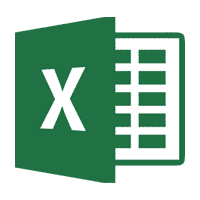
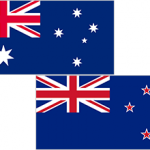
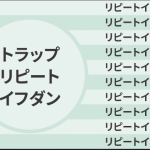

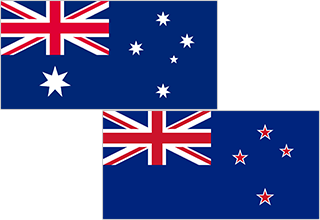

米国株式投資始めてみたけど、Excelに株価を手で転記するのは大変。
自動で株価情報を取得できる何かいい方法ないかな。